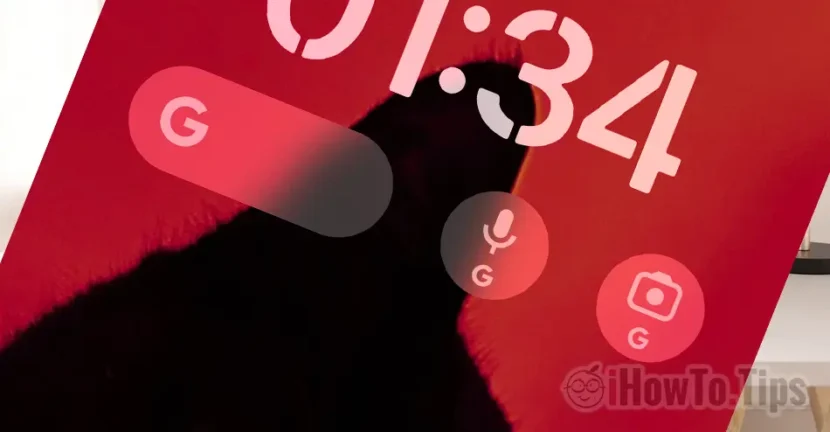Користувачі Android використовуються для Google віджет на головному екрані. Він пропонує швидкий доступ до пошуку та інших служб Google, без необхідності відкривати програму. Якщо ви нещодавно перейшли з Android на iPhone (iOS), у цьому підручнику ви побачите, як додати віджет пошуку Google на домашній екран iPhone. Отже, ви змусите його трохи виглядати за допомогою Smarphone Андроїд.
Ви будете мати швидкий доступ до Google Search, Search Voice або Google об'єктив безпосередньо з головного екрану або блоку.
Зміст
Як додати віджет пошуку Google на домашній екран iPhone
Щоб додати панель пошуку Google iPhone Головна екран, перш за все, вам потрібно встановити програму Google у магазині додатків. Будучи пристроями, розробленими Apple, iPhone не постачається з встановленими сервісами Google.
1. Відкрити App Store на iPhone та Встановіть програму Google на iPhone.
2. продовжуйте Home Screen І утримуйте в нейтральній області, щоб активувати віджетів параметрів додавання, а потім натисніть на знак “+” Зліва зліва від екрана iPhone та пошук Google у галереї віджетів.

3. У галереї віджетів (віджети пошуку) Додайте Google і виберіть стиль віджетів, який потрібно додати на екран iPhone. Add Widget.

Таким чином ви додали пошук Google на головному екрані iPhone з швидким доступом до панелі пошуку Google, голосовим пошуком (вокальний диктант) та об'єктива Google (пошук зображень).

Як додати віджет пошуку Google на екран блокування iPhone
Щоб привести екран iPhone та ближче до смартфона Android. Ви можете додати служби Google на екран блокування. Екран блокування. Таким чином, ви можете мати швидкий доступ до пошуку Google, об'єктива та голосового пошуку, як тільки ви розблокуєте iPhone, не входячи на головний екран.
1. Розблокуйте iPhone та утримуйте на екрані блокування екрану в нейтральній області, а потім натисніть кнопку "Налаштувати" та виберіть "Заблокувати екран".

2. Натисніть "Додати віджет", а потім виберіть Google зі списку програм, які підтримують віджети.

3. У галереї віджетів, доступних для програми Google, виберіть, який ви хочете з’ясувати на екрані блокування.

Тепер ви можете запустити Google безпосередньо з екрана блокування, після автентифікації ідентифікатора.